
O controlador DualShock 4 da Sony é na verdade um gamepad padrão e você pode conectá-lo a qualquer PC com um cabo USB, Bluetooth padrão ou adaptador USB sem fio oficial da Sony. Ele funcionará em uma variedade de jogos também, já que o Steam agora oferece suporte oficial para controladores DualShock 4.
Depois de conectar um controlador PS4 a um PC, você também pode aproveitar PS4 Remote Play para fazer streaming de jogos de seu próprio console PS4 ou da Sony PlayStation Now serviço para transmitir jogos dos servidores da Sony.
RELACIONADOS: Por que você deve obter um controlador Xbox para jogos de PC
Os controladores Xbox da Microsoft ainda funcionam melhor para jogos de PC , já que eles são oficialmente suportados pela Microsoft e muitos jogos suportam controles do Xbox 360 e Xbox One em particular. Se você estiver comprando um controlador para jogos de PC, provavelmente deverá adquirir um controlador Xbox. Mas se você já tem um controlador de PlayStation 4 disponível, veja como configurá-lo em seu PC.
Como conectar um controlador PS4 a um PC
Você pode conectar o controlador ao seu computador com o cabo USB para micro-USB incluído - o mesmo que você usa com o PS4 - e usá-lo como um controlador com fio. Ele “simplesmente funcionará” sem nenhuma configuração adicional.
Se você deseja conectar seu controlador sem fio, a Sony recomenda que você compre o Adaptador DualShock 4 USB Sem Fio ($15).
Para conectar sem fio seu controlador PlayStation 4 a um PC sem nenhum hardware adicional, você precisará colocá-lo no modo de emparelhamento Bluetooth. Muitas pessoas relatam que a conexão Bluetooth do controlador pode ser um pouco instável no PC, dependendo do seu chipset e drivers Bluetooth, então você pode querer usar uma conexão com fio ou um adaptador sem fio oficial se tiver problemas.
RELACIONADOS: Como emparelhar um dispositivo Bluetooth com seu computador, tablet ou telefone
Veja como emparelhar seu controlador sem fio por Bluetooth, se preferir: Primeiro, desligue o controlador se ele já estiver ligado. Se estiver ligado e emparelhado com um PlayStation 4, mantenha pressionado o botão “PlayStation” e selecione a opção “Log Out of PS4” ou “Enter Rest Mode” no menu que aparece em sua TV. O controlador será desligado.
Em seguida, coloque o controlador no modo de emparelhamento. Pressione o botão “PlayStation” e o botão “Compartilhar” no controle ao mesmo tempo e mantenha-os pressionados. A barra de luz no controlador começará a piscar. Isso indica que o controlador está no modo de emparelhamento Bluetooth.
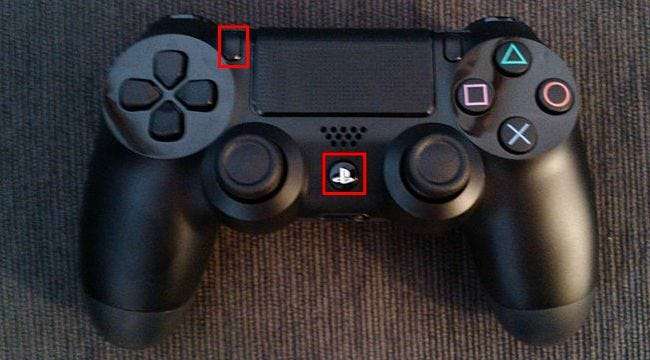
Por fim, conecte o controlador ao computador como faria parear qualquer dispositivo Bluetooth . No Windows 10, você pode abrir o aplicativo Configurações no menu Iniciar, selecionar “Dispositivos” e, em seguida, selecionar “Bluetooth”. O DualShock 4 aparecerá aqui como um "Controlador sem fio" se estiver no modo de emparelhamento. Você pode então selecioná-lo e clicar em “Emparelhar” para emparelhá-lo com seu computador.
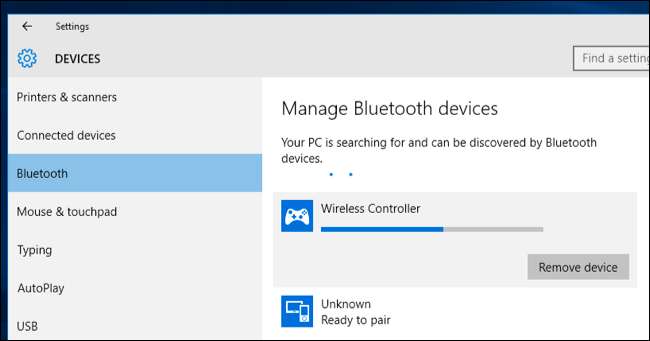
No Windows 7, 8 e 10, você pode abrir o painel Dispositivos e Impressoras no Painel de Controle. Clique em “Adicionar um dispositivo” e o controlador aparecerá como um dispositivo Bluetooth próximo. Ele também aparecerá na lista de dispositivos conectados aqui como um “Controlador sem fio” assim que estiver conectado.
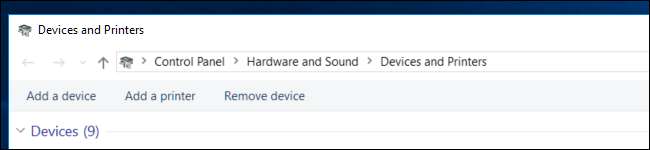
Como emular um controlador Steam com um controlador PS4
A Valve agora oferece suporte oficial para o controlador DualShock 4 do PlayStation 4. Ele funcionará de forma semelhante a um Controlador Steam, com suporte para o touchpad do controlador e outros recursos. Os jogos que suportam o controlador do Steam funcionarão com o controlador do PS4, e você também pode criar perfis para emular eventos de teclado e mouse com o controlador do PS4 em vários jogos que não oferecem suporte oficial para o controlador. Em outras palavras, ele funciona exatamente como o Controlador Steam.
Para habilitar esse recurso, abra o modo Big Picture no Steam clicando no ícone em forma de controlador “Big Picture Mode” no canto superior direito da janela do Steam.
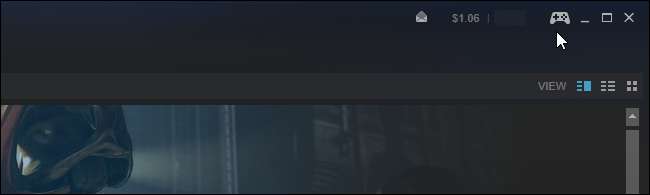
Vá para Configurações> Configurações do controlador no modo Big Picture e habilite a opção “Suporte de configuração PS4”.
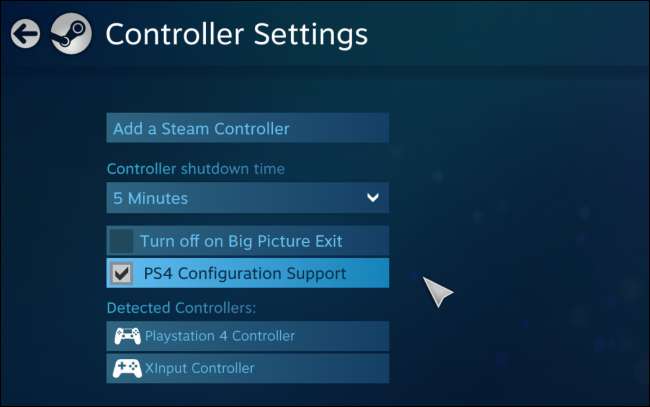
RELACIONADOS: Como remapear Xbox, PlayStation e outros botões de controle no Steam
Reconecte todos os controladores PS4 conectados e eles aparecerão aqui. Você pode selecioná-los e configurá-los da mesma forma que configuraria um Controlador Steam.
Por exemplo, você pode selecionar um jogo no modo Big Picture e selecionar Manage Game> Controller Configuration para configurar como seu controlador PS4 se comporta no jogo. Esta tela oferece muitas opções para remapeando o que seus botões de controle fazem em um jogo .

Como emular um controle Xbox com um controle PS4
RELACIONADOS: Por que você deve obter um controlador Xbox para jogos de PC
Os controladores do Xbox 360 - e os do Xbox One, agora que a Microsoft finalmente lançou os drivers necessários - geralmente são os melhores para jogos de PC. Muitos jogos de PC são projetados especificamente para funcionar com os controladores do Xbox . Muitos jogos também exigem entrada “xinput”, que os controladores do Xbox fornecem, mas outros tipos de controladores não.
Se você estiver usando um controlador PS4 com um emulador para jogar jogos mais antigos, poderá facilmente configurar o emulador para aceitar os pressionamentos de botão do controlador. Se você o estiver usando com um jogo de PC, pode ser necessário abrir as configurações de controle do jogo de PC e configurar o jogo para responder às entradas do controlador.
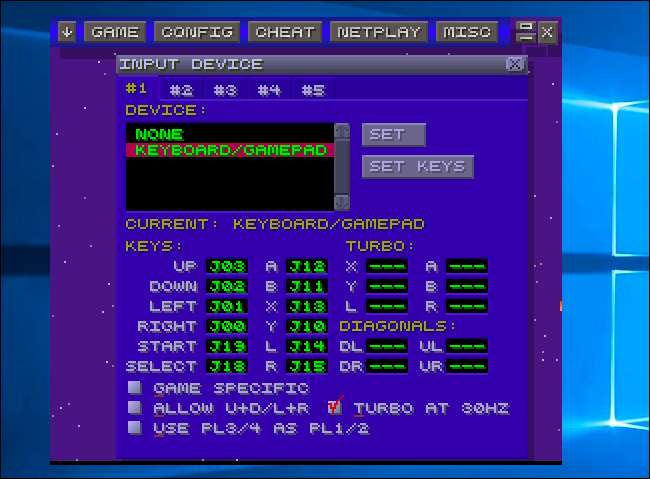
Mas, para jogos que exigem um controlador do Xbox, pode ser necessário emular xinput. Isso converterá a entrada do controlador PS4 em botões equivalentes do Xbox, e os jogos "simplesmente funcionarão" com o DualShock 4 da mesma forma que fariam com um controlador Xbox. Eles vão pensar que você está apenas usando um controle do Xbox.
A Sony não lançou nenhum driver oficial para o controlador do PlayStation 4 em um PC, então não há uma maneira oficial de fazer isso. Existem ferramentas para emular o xinput com um PS4, mas elas não são oficiais, ferramentas de terceiros desenvolvidas pela comunidade.
Recomendamos o gratuito Mapeador de entrada programa. Esta ferramenta também mostrará o nível da bateria do seu controlador, que é algo que você normalmente não conseguirá ver no Windows.
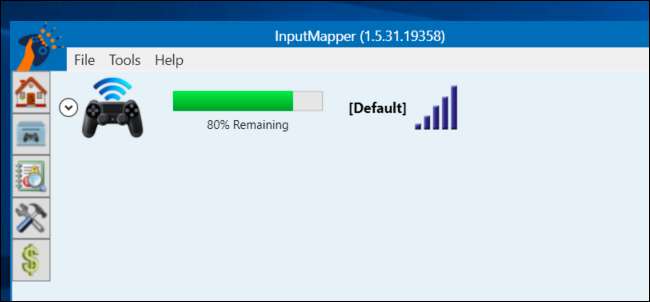
Baixe e instale o Input Mapper no seu PC. Abra-o e clique no ícone em forma de controlador "Perfis" no lado esquerdo da janela Mapeador de entrada e clique em "Novo perfil". A opção “Emular controlador virtual” estará ativada por padrão e seu controlador PS4 agora deve estar funcionando como um controlador Xbox. Você não deve ter que alterar nenhuma outra configuração.
Abra um jogo que espera um controle do Xbox e ele deve funcionar. Quaisquer prompts no jogo ainda dirão para você usar os botões Y, B, A e X do Xbox em vez dos botões triângulo, círculo, quadrado e X, mas esses botões funcionarão como os botões equivalentes do Xbox.
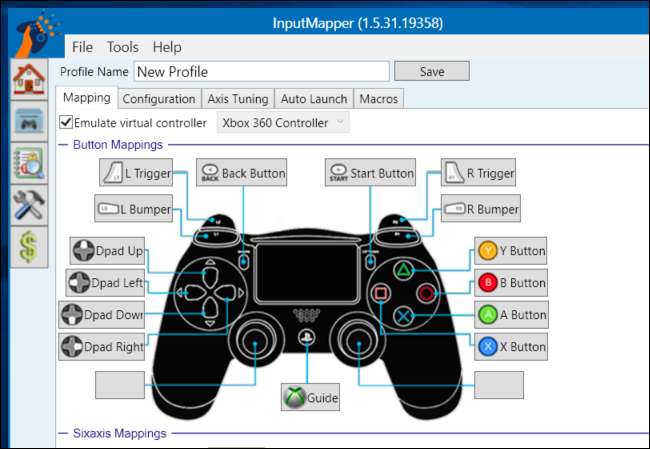
A emulação xinput só funciona quando o InputMapper está aberto, então você precisará deixar este programa aberto ao jogar. No entanto, se você clicar no ícone “Configurações” no lado esquerdo do programa, você pode dizer para “Iniciar com Windows” e “Iniciar minimizado”. Ele será iniciado quando você inicializar seu PC e executado em segundo plano, de modo que você sempre estará pronto para prosseguir.
O InputMapper também faz outras coisas úteis, como habilitar o recurso “Trackpad como mouse”, que permite usar o trackpad do controlador como um mouse no Windows. Você pode até personalizar a cor da barra de luzes do controlador e configurar macros.
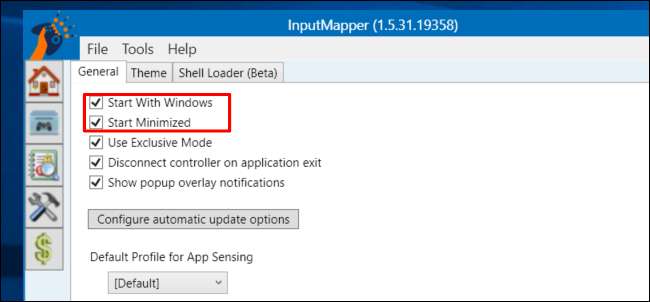
Você precisará emparelhar o controle com o PlayStation 4 antes de usá-lo com o console novamente. Para fazer isso, basta conectar o controlador de volta ao PS4 usando o cabo USB. Ele será emparelhado automaticamente com seu console. Para fazê-lo funcionar com seu PC posteriormente, você precisará emparelhá-lo com seu PC novamente a partir da janela de Bluetooth. É um pequeno incômodo, mas vale a pena usar facilmente seu gamepad em vários dispositivos.
Crédito da imagem: Farley Santos on Flickr , Danny Willyrex na Wikipedia







